Sisällysluettelo
Tämä opetusohjelma sisältää ohjeet järjestelmän palautussuojan käyttöönotosta Windows 10, 8, 7 -tietokoneessa. Kuten ehkä tiedät, järjestelmän palautustoiminnon avulla voit palauttaa Windows-tietokoneen aiempaan toimintatilaan, jos jokin menee pieleen ja Windows ei toimi oikein, esimerkiksi Windows-päivityksen tai jonkin muun ohjelmiston asentamisen jälkeen.
Järjestelmän palautustoiminto on käytettävissä kaikissa Windows-versioissa (Windows 10, 8, 7 tai Vista), mutta se voi toimia vain, jos olet aiemmin ottanut järjestelmän suojauksen käyttöön järjestelmäasemassa C:\.
Mielestäni Järjestelmän palautus on yksi hyödyllisimmistä Windows-ominaisuuksista, ja siksi Järjestelmän suojaus on otettava käyttöön kaikissa Windows-tietokoneissa, koska sen avulla voit ratkaista Windows-ongelmia ilman, että sinun tarvitsee asentaa Windows uudelleen tai palauttaa minkä tahansa tiedoston tai kansion edellinen versio ei-toivotun muutoksen tai virushyökkäyksen jälkeen.
Järjestelmän palautussuojauksen ottaminen käyttöön Windows 10/8/7 -käyttöjärjestelmässä.
Jos haluat ottaa järjestelmän palautussuojan käyttöön järjestelmässäsi, noudata alla olevia ohjeita käyttöjärjestelmäsi mukaan:
- Windows 10 & 8 Windows 7 Windows Vista Windows XP Windows XP
Miten Ota järjestelmän palautussuojaus käyttöön Windows 10/8:ssa.
1. Avaa Järjestelmän suojausasetukset jollakin seuraavista tavoista:
-
- Napsauta hiiren kakkospainikkeella Windows-kuvakkeessa
 näytön vasemmassa alakulmassa ja valitse ponnahdusvalikosta vaihtoehto Järjestelmä, tai...Avaa Windows Explorer, napsauta hiiren oikealla painikkeella kohtaa ' Tämä tietokone ' ja valitse Ominaisuudet .
näytön vasemmassa alakulmassa ja valitse ponnahdusvalikosta vaihtoehto Järjestelmä, tai...Avaa Windows Explorer, napsauta hiiren oikealla painikkeella kohtaa ' Tämä tietokone ' ja valitse Ominaisuudet .
- Napsauta hiiren kakkospainikkeella Windows-kuvakkeessa
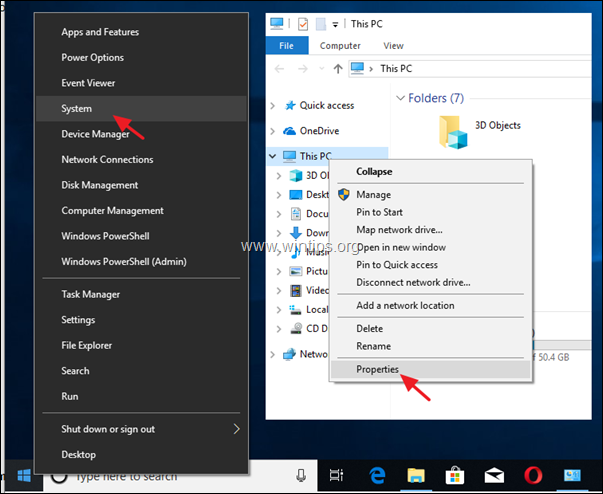
2. Klikkaa Järjestelmän suojaus vasemmassa ruudussa.
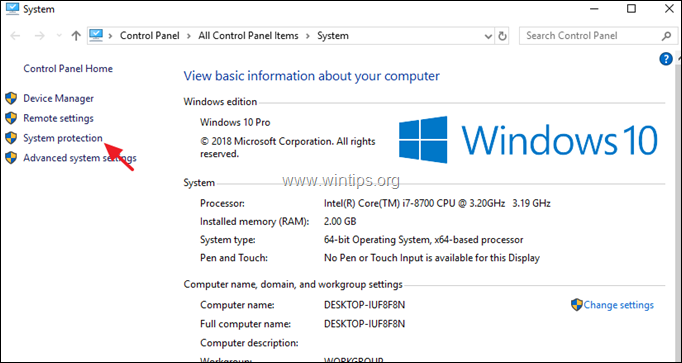
3. Osoitteessa Järjestelmän suojaus välilehdellä, napsauta Määritä .
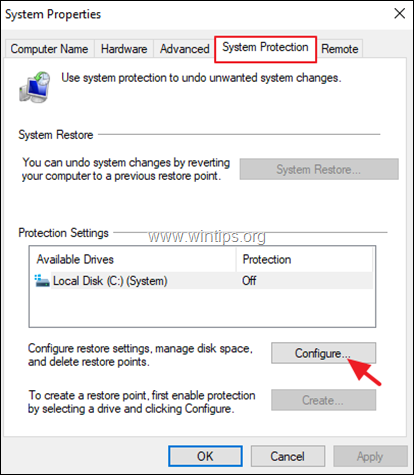
4. Järjestelmän palautussuojauksen ottaminen käyttöön: *
a. Tarkista Ota järjestelmän suojaus käyttöön.
b. Säädä järjestelmän suojaukseen käytettävän levytilan enimmäismäärää (noin) 10-15 prosenttiin levytilan enimmäismäärästä.
c. Klikkaa OK ja sulje Järjestelmän ominaisuudet.
Huomautus: Jos haluat jostain syystä poistaa Järjestelmän palautuksen käytöstä, tarkista sitten vaihtoehto Järjestelmän suojauksen poistaminen käytöstä ja paina OK .
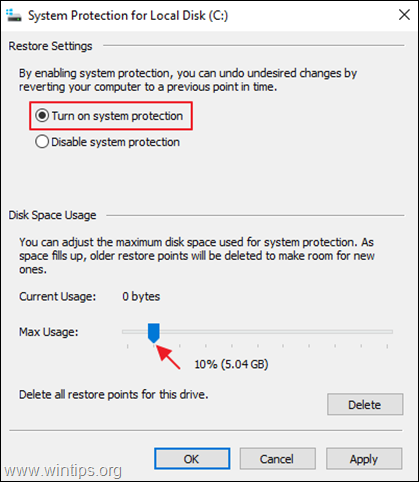
Miten Ota järjestelmän palautussuojaus käyttöön Windows 7:ssä.
Järjestelmän palautussuojauksen ottaminen käyttöön Windows 7:ssä:
1. Avaa Aloita ja napsauta sitten hiiren kakkospainikkeella Tietokone Item ja valitse Ominaisuudet .
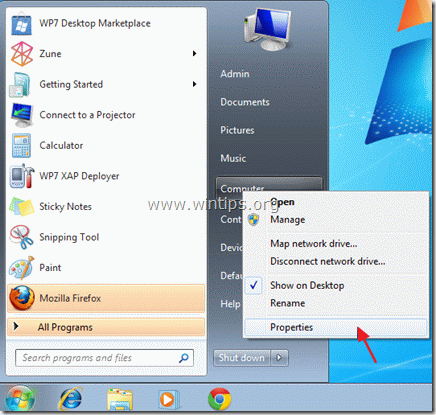
2. Avaa Järjestelmän suojaus vasemmassa ruudussa.
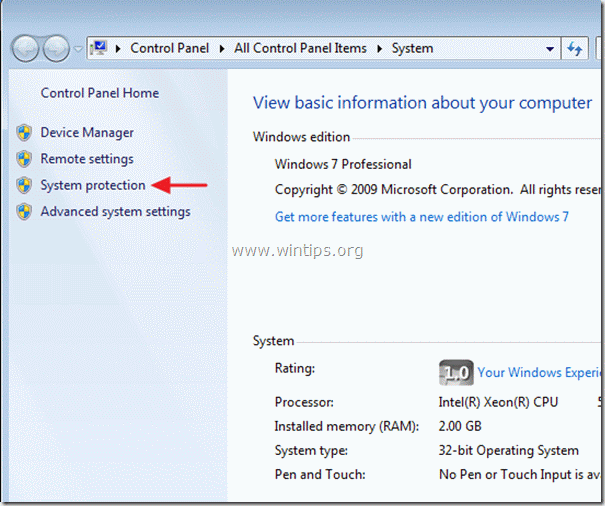
3. Osoitteessa Järjestelmän suojaus välilehdellä, napsauta Määritä.
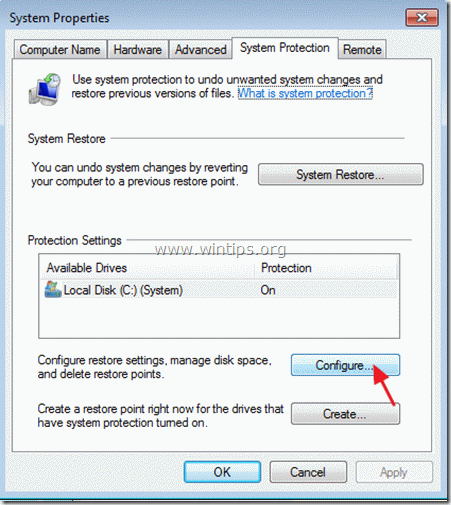
4. Järjestelmän palautussuojauksen ottaminen käyttöön: *
a. Tarkista Järjestelmäasetusten ja tiedostojen aiempien versioiden palauttaminen vaihtoehto.
b. Säädä järjestelmän suojaukseen käytettävän levytilan enimmäismäärää (noin) 10-15 prosenttiin levytilan enimmäismäärästä.
c. Klikkaa OK ja sulje Järjestelmän ominaisuudet.
Huomautus: Jos haluat jostain syystä poistaa Järjestelmän palautuksen käytöstä, tarkista sitten vaihtoehto Sammuta järjestelmän suojausvaihtoehto ja paina OK .
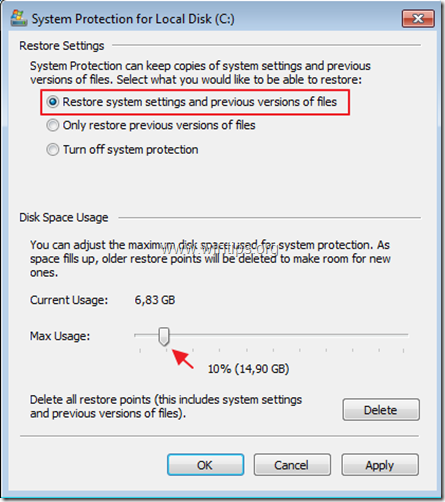
Miten Ota järjestelmän palautussuojaus käyttöön Windows Vistassa.
Järjestelmän palautussuojauksen ottaminen käyttöön Windows Vistassa:
1. Klikkaa Aloita valikosta, napsauta hiiren oikealla painikkeella Tietokone Item ja valitse Ominaisuudet .
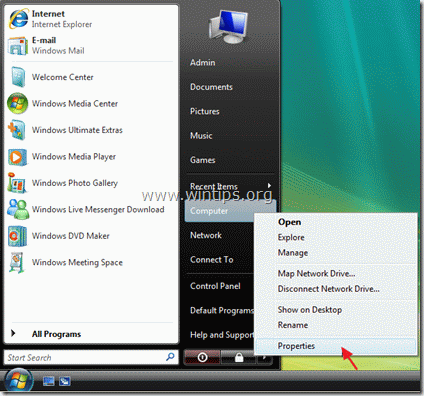
2. Avaa Järjestelmän suojaus vasemmassa ruudussa.
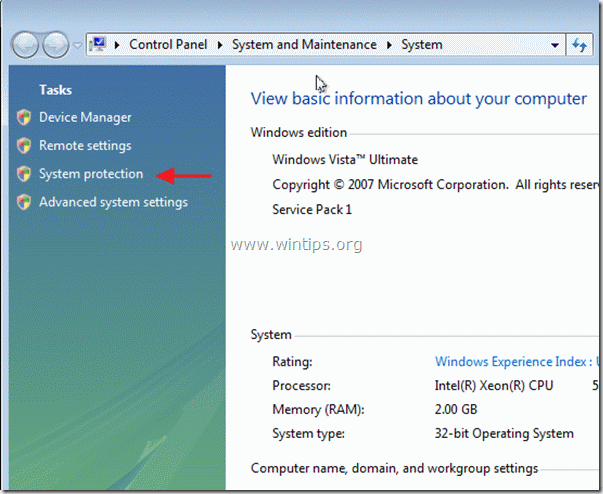
3. Osoitteessa Järjestelmän suojaus välilehti, tarkista valintaruutu Paikallinen levy (C:) (Järjestelmä) aseman kytkeäksesi suojauksen päälle. *
Huomautus: Jos haluat jostain syystä kytkeä järjestelmän palautussuojan pois päältä, valitse sitten poista valintaruutu valintaruutu Paikallinen levy (C:) (Järjestelmä) ja napsauta OK .
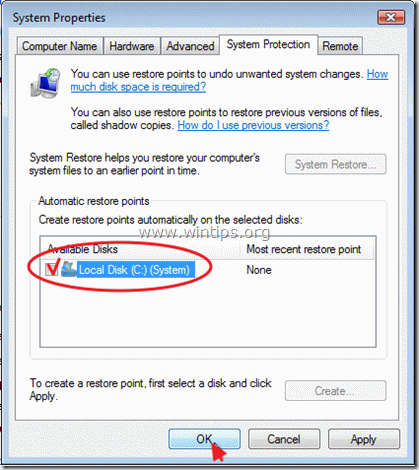
Järjestelmän palautussuojauksen ottaminen käyttöön Windows XP:ssä.
Järjestelmän palautussuojauksen ottaminen käyttöön Windows XP:ssä:
1. Klikkaa Aloita, klikkaa hiiren oikealla painikkeella Tietokoneeni Item ja valitse Ominaisuudet .
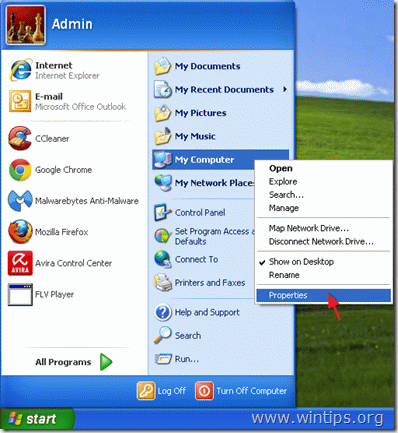
2. Jos haluat ottaa järjestelmän palautussuojan käyttöön, valitse vaihtoehto Järjestelmän palauttaminen välilehdellä ja poista valintaruutu Sammuta järjestelmän palautus valintaruutu ja napsauta sitten OK .
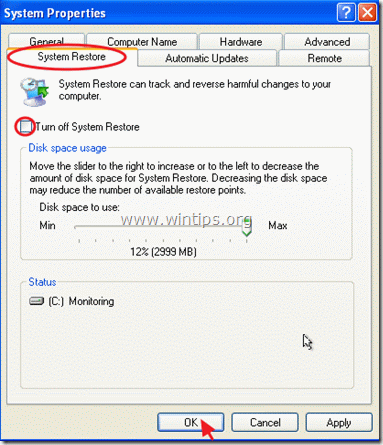
Kerro minulle, onko tämä opas auttanut sinua jättämällä kommentti kokemuksestasi. Tykkää ja jaa tätä opasta auttaaksesi muita.

Andy Davis
Järjestelmänvalvojan blogi Windowsista





